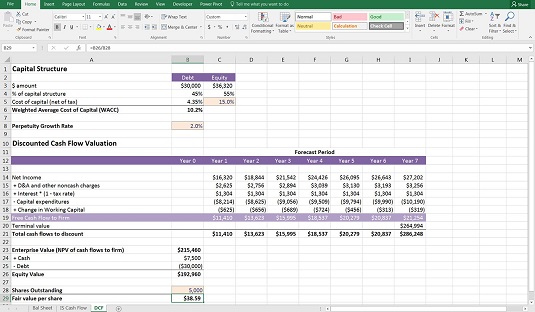Keď nájdete FCF firmy, konečnú hodnotu a diskontnú sadzbu, je čas oceniť firmu vo svojom finančnom modeli. Nasleduj tieto kroky:
Vyberte bunku C21 a zadajte vzorec =SUM(C19:C20); skopírujte tento vzorec cez riadok.
Tento vzorec spočítava bunky C19:C20, aby sa dospelo k celkovým peňažným tokom na diskontovanie.
Vyberte bunku B23 a zadajte vzorec =NPV(B6,C21:I21).
Toto využíva funkciu NPV na diskontovanie peňažných tokov, čo vám povie, akú hodnotu má dnes séria peňažných tokov za sedemročné budúce obdobie na základe predpokladaného WACC. Prvá referencia NPV (v B6) je vaša diskontná sadzba alebo WACC a druhá časť vzorca sú celkové peňažné toky na diskontovanie.
Odpočítaním všetkých FCFF a konečnej hodnoty ste dospeli k hodnote podniku alebo k hodnote celého podnikania bez ohľadu na kapitálovú štruktúru. Táto hodnota je 215 460 dolárov. Ak chcete zistiť hodnotu vlastného imania, musíte pridať hotovosť, ktorú má podnik v súčasnosti, a odpočítať dlh, ktorý podnik v súčasnosti dlhuje veriteľom.
Ak chcete pridať hotovosť, vyberte bunku B24 a prepojte ju s Rokom 0 Hotovosť v banke na karte Súvaha so vzorcom ='Bal Sheet'!B6.
Ak chcete pridať dlh, vyberte bunku B25 a zadajte =-'Bal Sheet'!B28.
Chcete to zobraziť ako zápornú hodnotu, takže pred vzorec uveďte znamienko mínus. Porovnajte svoje hodnoty s hodnotami nižšie.
Vyberte bunku B26 a zadajte vzorec = SUM(B23:B25).
Teraz by ste mali dospieť k hodnote vlastného imania 192 960 USD. Aby ste našli cieľovú cenu akcie, musíte hodnotu vlastného imania vydeliť počtom akcií v obehu. Obchod má v obehu 5 000 akcií.
Vyberte bunku B28 a zadajte 5 000.
Vyberte bunku B29 a zadajte vzorec =B26/B28.
Vypočítaná hodnota je 38,59 USD.
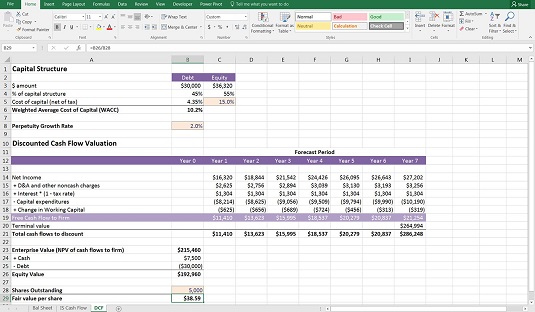
Dokončený model oceňovania DCF.
Skontrolujte svoje súčty podľa modelu vyššie. Teraz ste našli reálnu hodnotu podniku (hodnota podniku), jeho vlastný kapitál (hodnota vlastného imania) a jeho cenu akcií!
Môžete si stiahnuť kópiu dokončeného modelu s názvom Súbor 1102.xlsx .